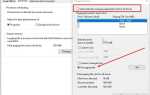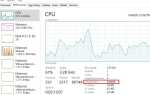На компьютере Windows средство проверки системных файлов (SFC Utility), расположенное в C: Windows \ System32, помогает сканировать и восстанавливать повреждения в системных файлах Windows. Бег SFC / SCANNOW Команда легко обнаружит любые поврежденные файлы, отсутствующее содержимое файла и восстановит их из исправных файлов из сжатой папки, расположенной % WINDIR% \ System32 \ Dllcache. Всякий раз, когда вы чувствуете, что окна не работают должным образом, мы рекомендуем запустить утилиту sfc, которая проверяет и восстанавливает отсутствующие поврежденные системные файлы. Но иногда пользователи сообщают SFC Scannow не работает»Запустив результаты sfc / scannow« Windows Resource Protection не удалось запустить службу восстановления ».
Я пытался сделатьSFC / SCANNOW«Потому что моя PUBG не работает, но каждый раз, когда я набираю ее в командной строке администратора, она говорит мне, что Windows Resource Protection не может запустить службу восстановления, даже когда я нахожусь в безопасном режиме.
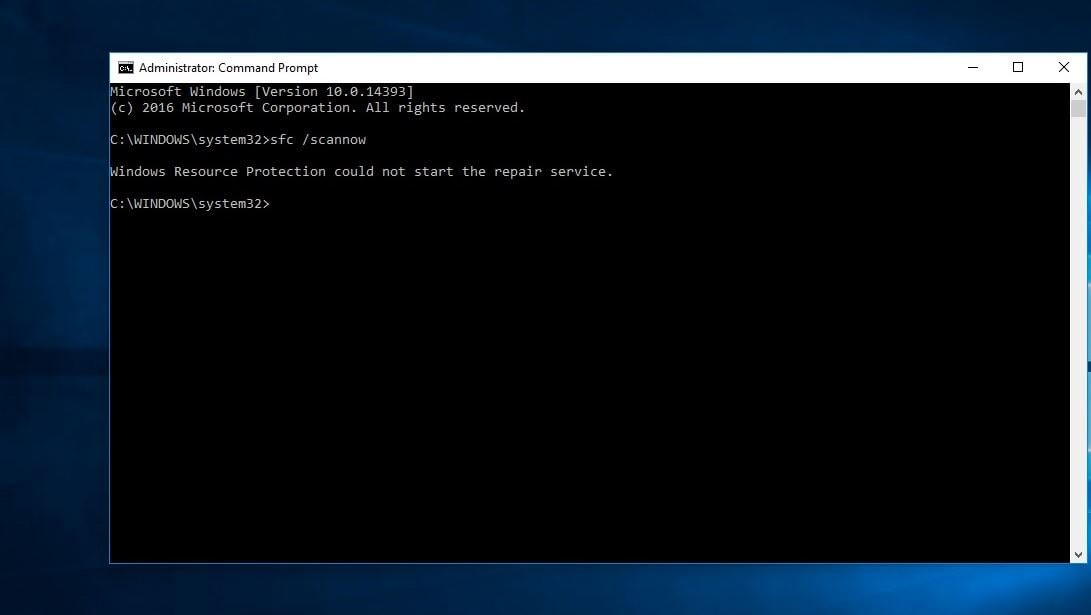
На компьютере Windows существует такая служба, которая называется Установщик модулей Windows (TrustedInstaller), которая позволяет устанавливать, изменять и удалять компоненты Windows. Он имеет полный доступ к файлам защиты ресурсов Windows (WRP) и разделам реестра. , если установщик модулей Windows отключен, установка обновлений Windows или средств восстановления системы может произойти сбой для этого ПК и приведет к ошибке «Windows Resource Protection не удалось запустить службу восстановления”Во время работы утилиты SFC.
SFC Scannow не работает в Windows 7/8/10
Если SFC Scannow не работает в Windows 10, 8.1 и 7, возникает ошибка «Windows Resource Protection не удалось запустить службу восстановленияПроверьте и включите сервис Установщика модулей (TrustedInstaller), который решит проблему для вас.
Запустите службу установки модуля Windows
- нажмите Windows + р ключи, чтобы открыть окно команды запуска.
- В поле команды запуска введите services.msc и нажмите Enter.
- В списке служб дважды щелкните Установщик модулей Windows.
- Установите тип запуска Авто и нажмите ОК.
- Перезагрузите компьютер.
- После перезагрузки вы сможете запустить SFC / SCANNOW Команда без проблем.
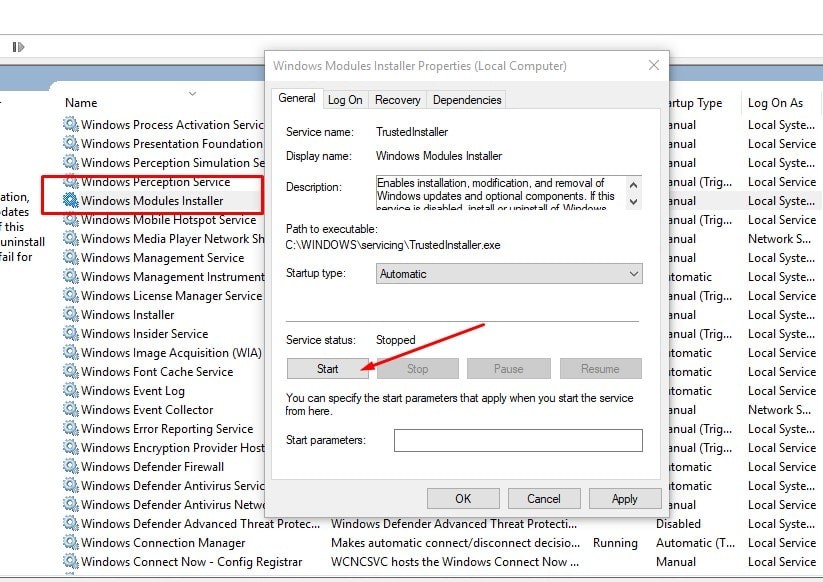
Запустите TrustedInstaller
Если вы предпочитаете командную строку, откройте командную строку Windows от имени администратора.
- Выбрать Начало, и введите CMD.
- Щелкните правой кнопкой мыши Командная строка; тогда выбирай Запустить от имени администратора.
- Если будет предложено, введите имя пользователя и пароль это дает права администратора на компьютер.
- Тип sc config trustinstaller start = auto; затем нажмите Enter. Вы должны получить УСПЕХ.
- Далее введите чистый старт доверенный установщик затем нажмите Enter. Вы должны получить сообщение о том, что сервис запущен.
- Попробуйте SFC / SCANNOW команда снова.
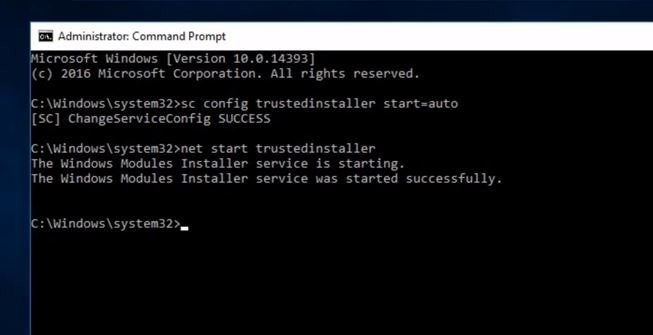
Помогли ли эти решения исправить «защита ресурсов Windows не смогла запустить службу ремонта», сообщите нам о комментариях ниже, также проверьте
Видео: исправление Windows Resource Protection не может запустить службу восстановления
- Fix Автоматическое восстановление не может восстановить ваш компьютер в Windows 10
- Исправлена ошибка, при которой Microsoft не отвечает. В Windows 10 зависает
- Windows 10 1809 часто зависает во время игры
- Решено: код ошибки: inet_e_resource_not_found в Microsoft Edge Windows 10